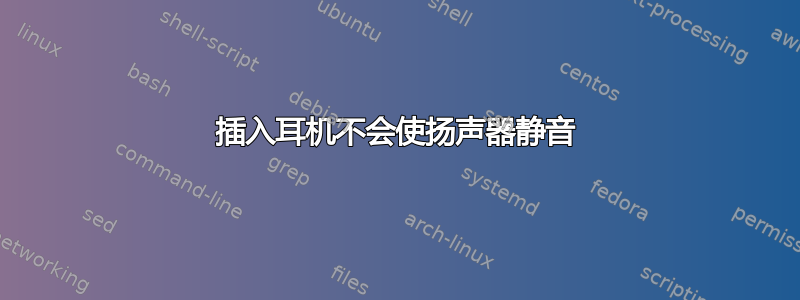
即使我将耳机插入前置插孔,扬声器也能正常工作。因此,我可以从两个耳机听到声音和扬声器。这很烦人。
我该如何修复这个问题?什么原因导致这个问题?
我在 Windows 7 中使用 Realtek HD Audio Manager 6.0.1.6392。我的主板是蓝宝石科技 PI-AM3RS785G。
答案1
我一直在反复寻找答案,并不断得到与我的电脑上没有的按钮和选项或缺少的步骤有关的信息。以下是我找到的答案。
按开始。
按下右侧的控制面板。 (如果您进入控制面板 > 所有控制面板项;请按下顶部地址栏中的控制面板)
新闻硬件和声音
按下声音
这将为您提供一个标有“声音”的对话框,其中有 4 个选项卡,分别标有“播放”、“录音”、“声音”和“通信”。
在“播放”选项卡下;插入和拔下耳机,同时查找从未插入到就绪状态的扬声器。找出是哪一个后,单击扬声器。
按底部的“设为默认值”
按申请
当插入耳机时,这会将您的耳机设置为默认值,当未插入耳机时,会返回到其他扬声器。
答案2
打开音频管理器,右上角有“设备高级设置”,点击后检查“当插入前置耳机时,静音读取输出设备”是否被勾选。
然后点击“连接器设置”,在我的版本(6.0.1.6194)中,它是设备高级设置下的黄色按钮,并检查“禁用前面板插孔检测”是否不是检查。
如果仍然不起作用,请检查扬声器上是否有耳机连接器,并使用该连接器,这样可以使扬声器静音。
答案3
试试这个,我在其他论坛上找到它并且它对我有用,请检查音量设置。
- 右键单击任务栏中的扬声器图标并选择音量控制选项。
- 勾选“所有设备当前正在播放声音”。
- 确保“未选中默认通信设备”。
- 在扬声器和耳机上都打勾。
答案4
多次从麦克风和耳机上拔下 3.5 毫米插孔...在我插入/拔下 8 次之后,它就起作用了。


